Legg til Åpne Innstillinger kontekstmeny i Windows 10
Du kan legge til Åpne innstillinger til kontekstmenyen i Windows 10. Dette lar deg åpne Innstillinger-appen direkte fra høyreklikkmenyen på skrivebordet eller i Filutforsker. Her er hvordan det kan gjøres.
Annonse
Windows 10 kommer med en ny app kalt "Innstillinger". Det er en universell app laget for å erstatte kontrollpanelet for både berøringsskjermer og klassiske skrivebordsbrukere. Den består av flere sider som gir nye alternativer for å administrere Windows 10 sammen med noen eldre alternativer som er arvet fra det klassiske kontrollpanelet. Det kan være nyttig å legge til hurtigmenyelementet Åpne innstillinger for å åpne det raskere.

For å legge til Open Settings kontekstmeny i Windows 10, må du gjøre følgende.
Bruk registerjusteringen som er oppført nedenfor. Lim inn innholdet i Notisblokk og lagre som en *.reg-fil.
Windows Registerredigering versjon 5.00 [HKEY_CLASSES_ROOT\DesktopBackground\Shell\Windows. OpenControlPanel] "CanonicalName"="{D3FB49E5-E542-4CC2-BE98-16FDC1CCEDF3}" "CommandStateHandler"="{E410F8AE-00A1-4A1B-8247-924705718354}" "CommandStateSync"="" "Description"="@shell32.dll,-31361" "FolderHandler"="{0AC0837C-BBF8-452A-850D-79D08E667CA7}" "Icon"="shell32.dll,-16826" "MUIVerb"="@shell32.dll,-31312" "VerbHandler"="{61d5e157-a810-47e9-9d69-f1b91bab467b}" "VerbName"="ChangeSettings" "Position"="Bunn" [HKEY_CLASSES_ROOT\DesktopBackground\Shell\Windows. OpenControlPanel\command] "DelegateExecute"="{E410F8AE-00A1-4A1B-8247-924705718354}"
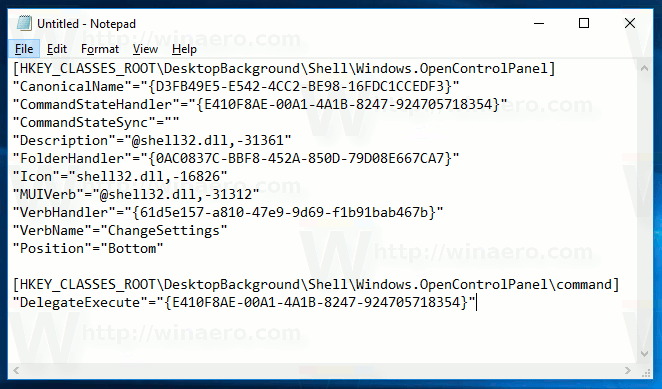
I Notisblokk, trykk Ctrl + S eller kjør Fil - Lagre-elementet fra Fil-menyen. Dette åpner dialogboksen Lagre. Der skriver du eller kopierer og limer inn navnet "SettingsContextMenu.reg" inkludert anførselstegn.
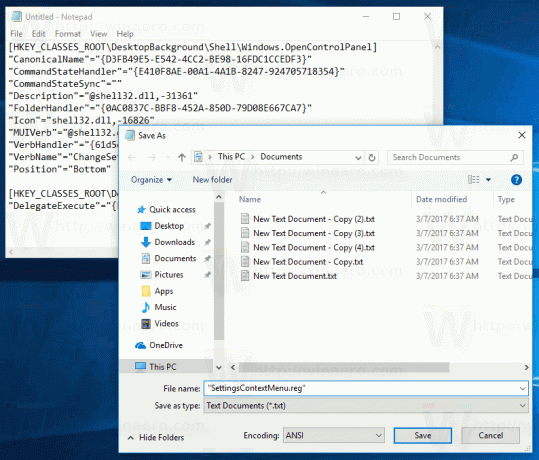
Doble anførselstegn er viktig for å sikre at filen får filtypen "*.reg" og ikke *.reg.txt. Du kan lagre filen på et hvilket som helst sted, for eksempel kan du legge den i skrivebordsmappen.
Dobbeltklikk på filen du opprettet, bekreft importoperasjonen og du er ferdig:
For å forstå hvordan denne justeringen fungerer, se min forrige artikkel hvor jeg forklarte hvordan du legger til en hvilken som helst båndkommando til kontekstmenyen i Windows 10. Se
Slik legger du til en båndkommando til høyreklikkmenyen i Windows 10
Kort sagt, alle båndkommandoene er lagret under denne registernøkkelen
HKEY_LOCAL_MACHINE\SOFTWARE\Microsoft\Windows\CurrentVersion\Explorer\CommandStore\shell
Du kan eksportere ønsket kommando og endre den eksporterte *.Reg for å legge den til kontekstmenyen til filer, mapper eller et hvilket som helst annet objekt som er synlig i Filutforsker.
For å spare tid laget jeg registerfiler som er klare til bruk. Du kan laste dem ned her:
Last ned registerfiler
Alternativt kan du bruke Context Menu Tuner. Det lar deg legge til en hvilken som helst båndkommando til kontekstmenyen.

Velg "Åpne innstillinger" i listen over tilgjengelige kommandoer, velg "Desktop" på høyre side og klikk på "Legg til"-knappen (se skjermbildet ovenfor). Du kan gjenta dette trinnet for elementene "Mappe" og "Alle filer" til høyre for å legge til høyreklikkmenykommandoen Åpne innstillinger til kontekstmenyen til en mappe eller en fil.
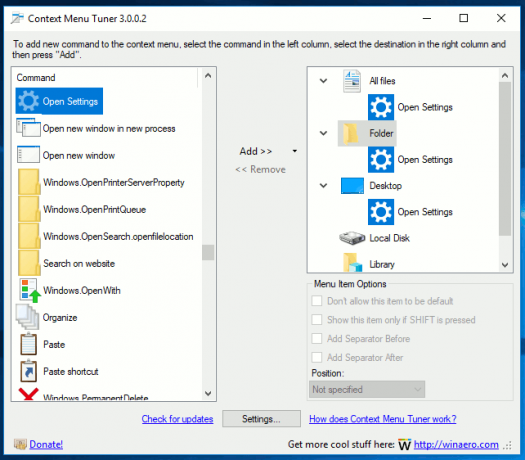
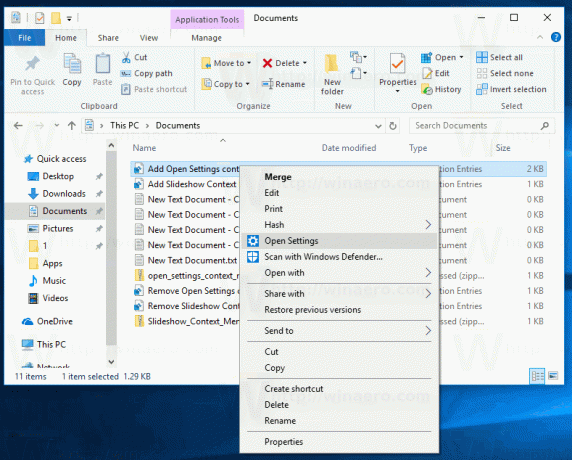
Du får appen her:
Last ned Context Menu Tuner
Det er det.
